Cara melakukan tes stres pada PC Anda dengan alat gratis berat
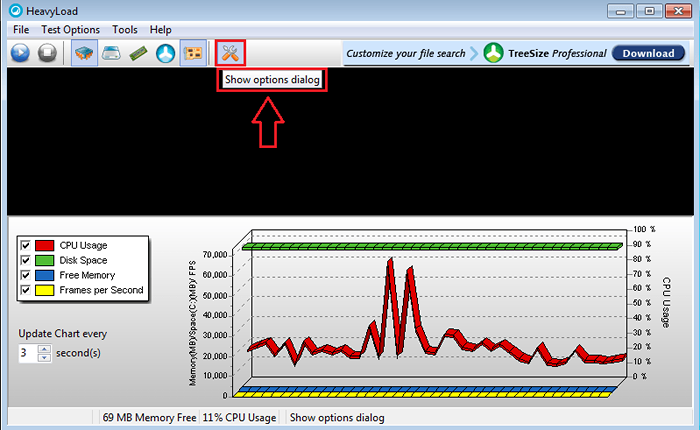
- 2703
- 825
- Simon Cormier
Cara melakukan tes stres pada PC Anda dengan alat bebas beban berat: - Pencegahan selalu lebih baik dari pada Cure. Ada banyak perangkat lunak untuk diperebutkan, yang benar-benar dapat menempatkan sistem Anda di bawah banyak stres dan menganalisis perilaku sistem yang lebih dalam untuk memprediksi bagaimana hal itu akan berperilaku dalam situasi yang sangat muat. Ya, perangkat lunak tersebut disebut alat uji stres. Alat uji stres sering membuat banyak stres pada sistem Anda untuk menemukan kesalahan atau masalah dengan perilaku sistem untuk memastikan stabilitas di bawah lingkungan kerja normal. Ini biasanya dilakukan di bawah tingkat skala besar. Namun, ada beberapa perangkat lunak yang dapat digunakan untuk stres menguji sistem komputer Anda di tingkat individual juga. Beberapa contoh untuk alat uji stres adalah muatan berat, furmark, stresmypc, tester stabilitas sistem, intelburntest dll
Dalam artikel ini, kita akan mengeksplorasi fungsionalitas yang disediakan oleh alat uji stres Beban berat. Ini dapat digunakan untuk melakukan tes stres pada prosesor, grafik, memori dan hard drive. Tes ini dapat dilakukan secara individual atau dapat dijalankan bersama juga. Jika tes ini dijalankan bersama, itu akan meningkatkan jumlah tekanan pada sistem. Menjalankan tes untuk interval yang lebih lama akan menghasilkan hasil yang lebih akurat. Baca terus untuk mempelajari segala sesuatu tentang alat gratis ini. Dan berharap sistem Anda beruntung untuk tes stres pamungkas!
Juga lihat: - Cara Memperbaiki Penggunaan dan RAM CPU Tinggi Windows 10
LANGKAH 1
- Unduh Alat Tes Stres Beban berat. Anda bisa mendapatkannya di sini!.
LANGKAH 2
- Meluncurkan Beban berat dengan mengklik dua kali ikonnya.
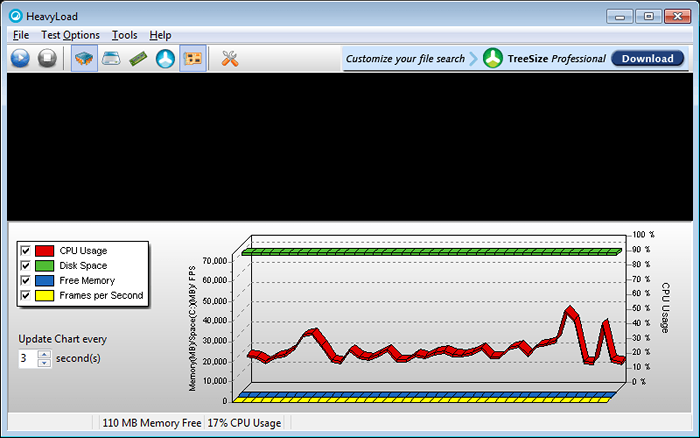
Langkah 3
- Mengklik tombol Mulai Mulai Menguji Stres.
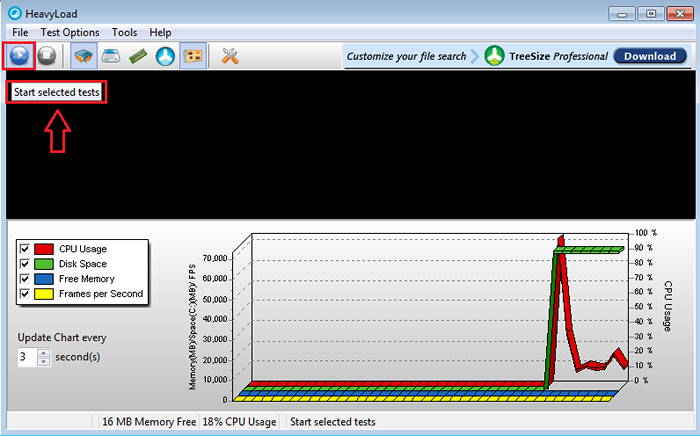
Langkah 4
- Demikian pula, tombol berhenti menghentikan fungsi pengujian stres.

Langkah 5
- Tombol CPU digunakan untuk menguji CPU sistem komputer. Ini memberi CPU 100% beban dan menganalisis bagaimana hal itu bertahan.
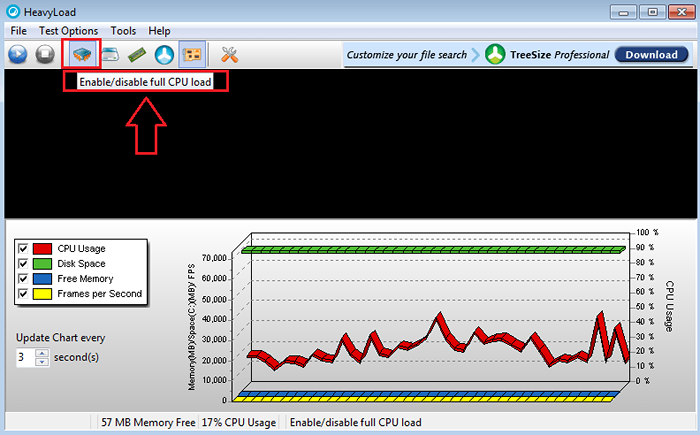
Langkah 6
- Ikon keempat dari kiri adalah tombol yang digunakan untuk mengaktifkan/menonaktifkan menulis file ke folder sementara.
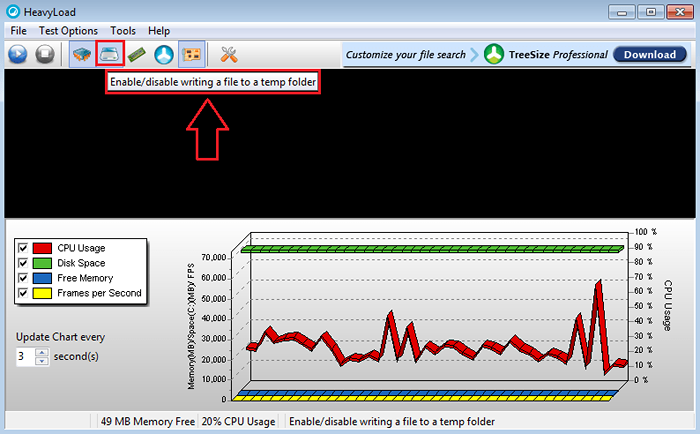
Langkah 7
- Tombol memori digunakan untuk mengaktifkan/menonaktifkan mengalokasikan memori fisik dan virtual.
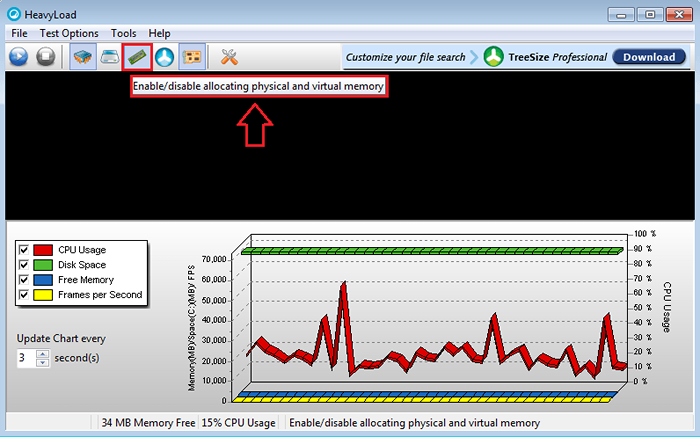
Langkah 8
- Ikon Treesize digunakan untuk menganalisis hard drive Anda. Menggunakan tombol ini, Anda dapat memeriksa di mana ruang hard drive Anda digunakan.
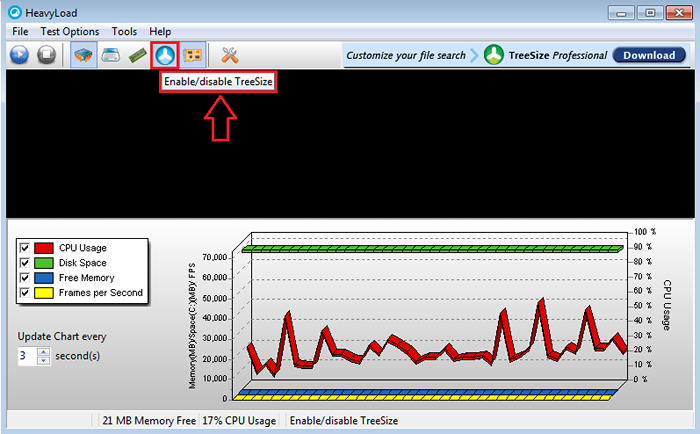
Langkah 9
- Tombol ini digunakan untuk melakukan tes stres pada unit pemrosesan grafis (GPU).
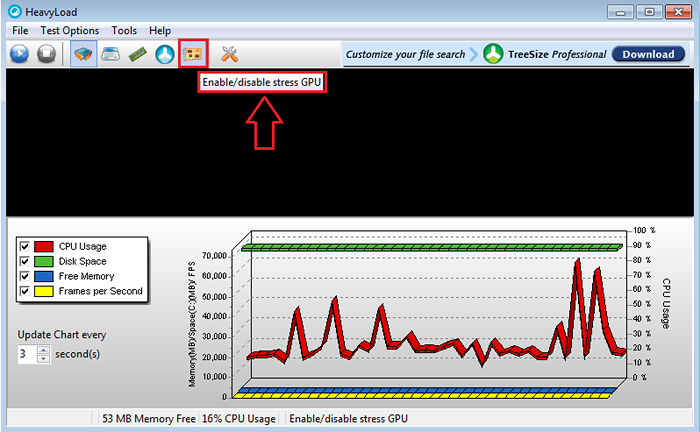
Langkah 10
- Metode pengujian di Beban berat dapat disesuaikan sesuai preferensi Anda. Jika Anda mengklik ikon Spanner, jendela baru bernama Pilihan akan membuka di mana Anda dapat memberikan preferensi Anda.
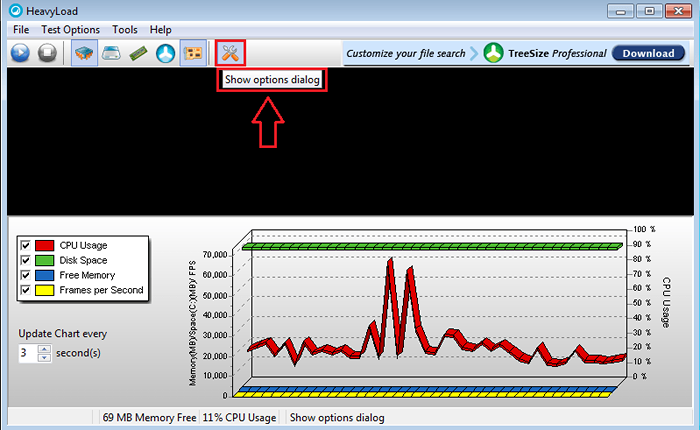
Langkah 11
- Klik pada tab bernama CPU dari Pilihan Jendela untuk mengatur preferensi CPU seperti berapa banyak core yang tersedia untuk digunakan.
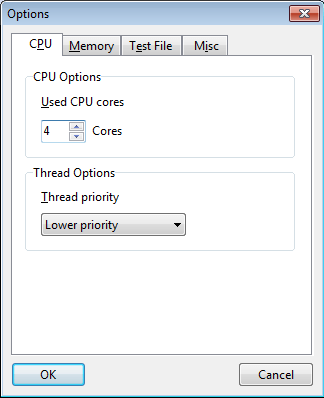
Langkah 12
- Di bawah tab Penyimpanan, Anda dapat memberikan Ambang Dan Intensitas Nilai untuk uji stres memori.
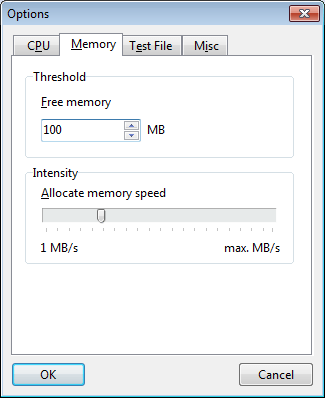
Langkah 13
- Di bawah File uji tab, Anda dapat menentukan kecepatan di mana file uji akan ditulis ke hard drive Anda.
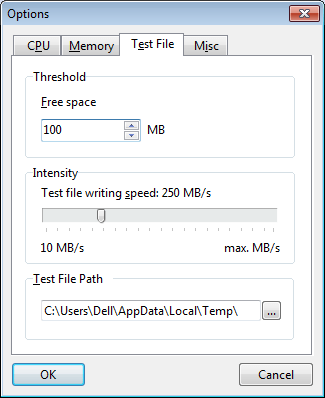
Langkah 14
- Di bawah Misc tab, preferensi lain -lain dapat ditentukan seperti Durasi tes, Pengaturan Program dan Opsi baris perintah.
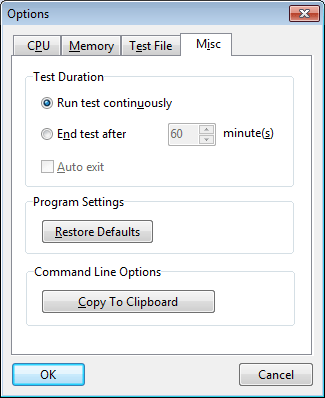
Beban berat kompatibel dengan semua versi windows dan gratis. Semoga artikel ini bermanfaat.
- « 8 Perangkat Lunak Penagihan & Akuntansi Terbaik untuk Menghasilkan Faktur
- 17 alternatif terbaik dari server XAMPP gratis untuk diunduh »

